wps文档设置一打字就是蓝色文字的教程
时间:2023-07-25 09:31:34作者:极光下载站人气:779
wps软件已经是大部分用户在日常的办公中经常使用的一款办公软件了,这款办公软件可以让用户用来编辑word文档、excel表格以及ppt演示文稿等,很好的满足了用户的编辑需求,因此wps软件拥有着大量的用户群体,当用户在wps软件中编辑文档文件时,就可以根据自己的需求来设置文字的颜色、页面大小和段落样式等,说到这儿,最近有用户问到wps文档怎么设置一打字就是蓝色的问题,这个问题其实是很好解决的,用户首先新建一份空白文档,接着再打开字体窗口,将其中的字体颜色设置为蓝色即可实现一打字就是蓝色,那么下面就让小编来向大家分享一下wps文档设置一打字就是蓝色文字的方法教程吧。
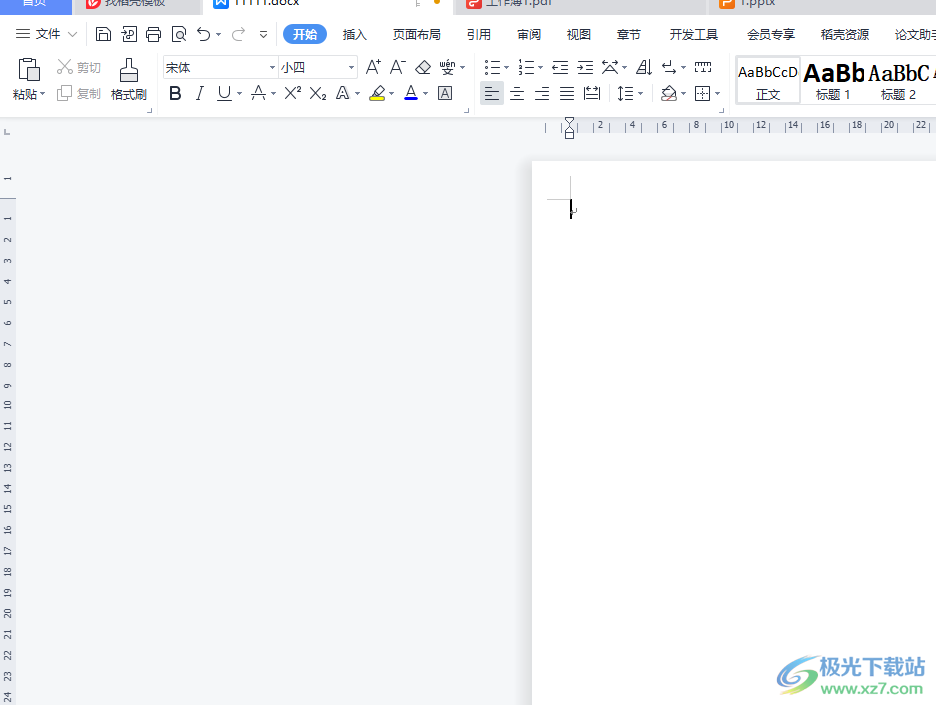
方法步骤
1.用户在电脑桌面上双击打开wps软件,并来到文档的编辑页面上来进行设置
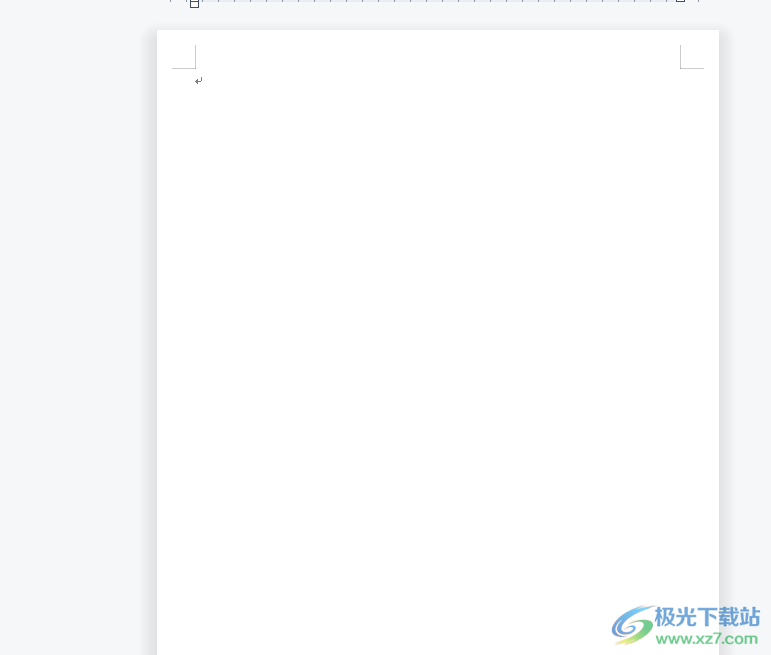
2.接着用户用鼠标右键点击页面,在弹出来的右键菜单中,选择其中的字体选项
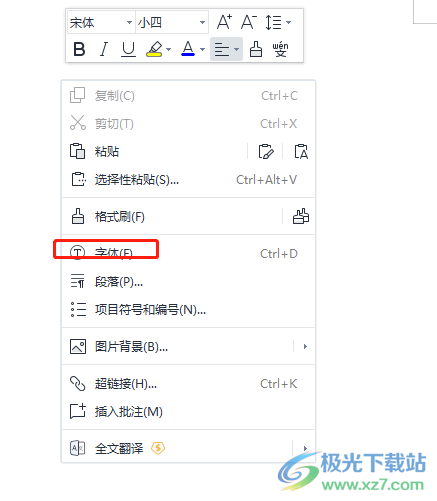
3.在打开的字体窗口中,用户在默认显示出来的字体选项卡中,点击下方所有文字板块中字体颜色的下拉箭头,在弹出来的下拉选项卡中,用户选择其中的蓝色色块
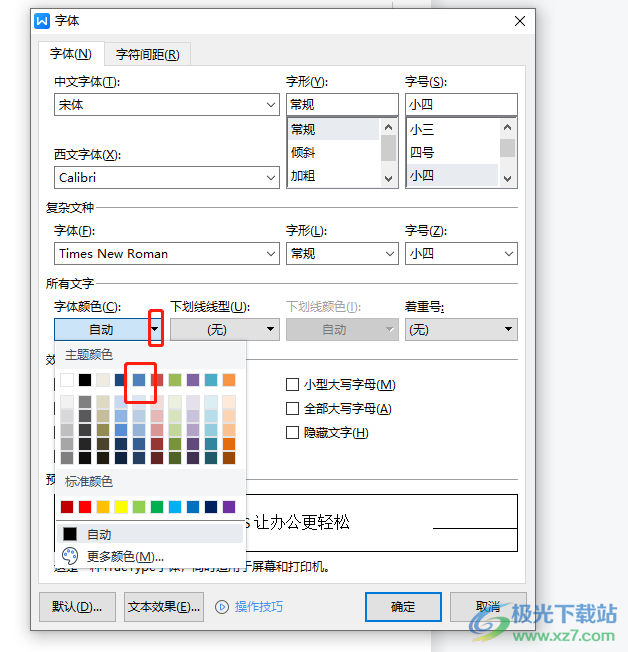
4.设置好蓝色的字体颜色后,用户直接在窗口的右下角按下确定按钮即可解决问题
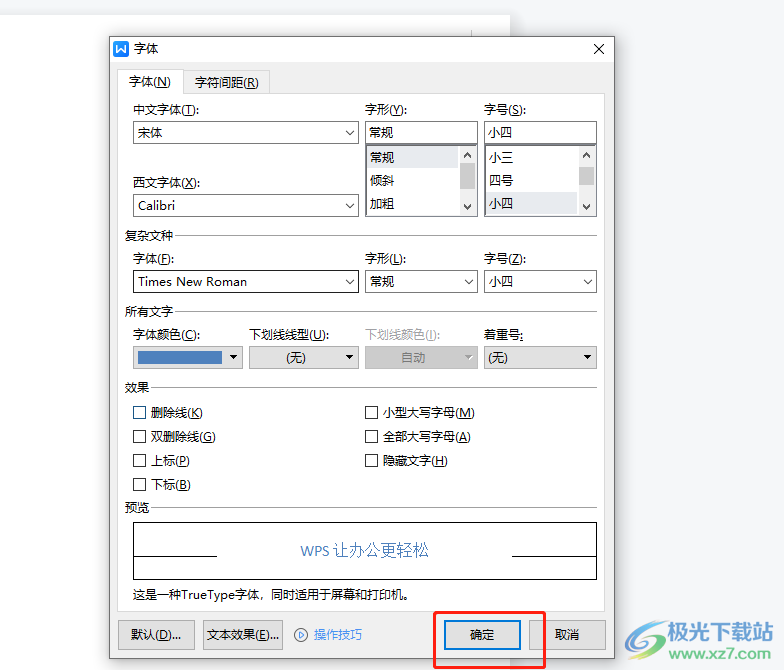
5.此时用户回到编辑页面上,开始输入文字就会发现文字的颜色是蓝色的
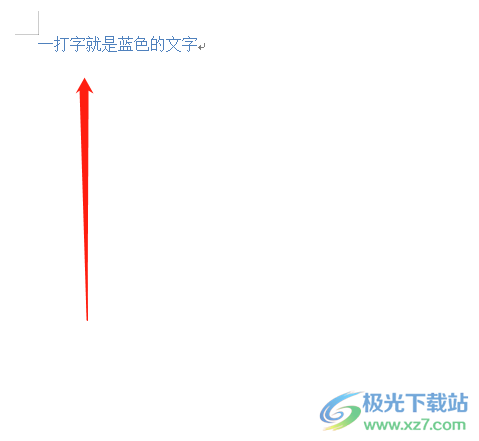
以上就是小编对用户提出问题整理出来的方法步骤,用户从中知道了大致的操作过程为右击页面——字体——文字颜色——选择蓝色——确定——打字即可呈现蓝色这几步,方法是很简单的,因此感兴趣的用户可以跟着小编的教程操作起来。

大小:240.07 MB版本:v12.1.0.18608环境:WinAll
- 进入下载
相关推荐
相关下载
热门阅览
- 1百度网盘分享密码暴力破解方法,怎么破解百度网盘加密链接
- 2keyshot6破解安装步骤-keyshot6破解安装教程
- 3apktool手机版使用教程-apktool使用方法
- 4mac版steam怎么设置中文 steam mac版设置中文教程
- 5抖音推荐怎么设置页面?抖音推荐界面重新设置教程
- 6电脑怎么开启VT 如何开启VT的详细教程!
- 7掌上英雄联盟怎么注销账号?掌上英雄联盟怎么退出登录
- 8rar文件怎么打开?如何打开rar格式文件
- 9掌上wegame怎么查别人战绩?掌上wegame怎么看别人英雄联盟战绩
- 10qq邮箱格式怎么写?qq邮箱格式是什么样的以及注册英文邮箱的方法
- 11怎么安装会声会影x7?会声会影x7安装教程
- 12Word文档中轻松实现两行对齐?word文档两行文字怎么对齐?
网友评论